发布时间:2021-09-01 09: 58: 09
ABBYY FineReader PDF 15是一款OCR文字识别软件,当然它也包含了文档转换、数据捕获等功能。那么,在使用ABBYY FineReader PDF 15进行文档编辑的时候,如何将自己的文档快速地分享给自己的好友呢?今天小编就来教大家如何操作。(需要配合Thunderbird邮件客户端)
一、常见问题之系统报错
1.首先在ABBYY FineReader PDF 15中打开自己需要分享给朋友的文档。
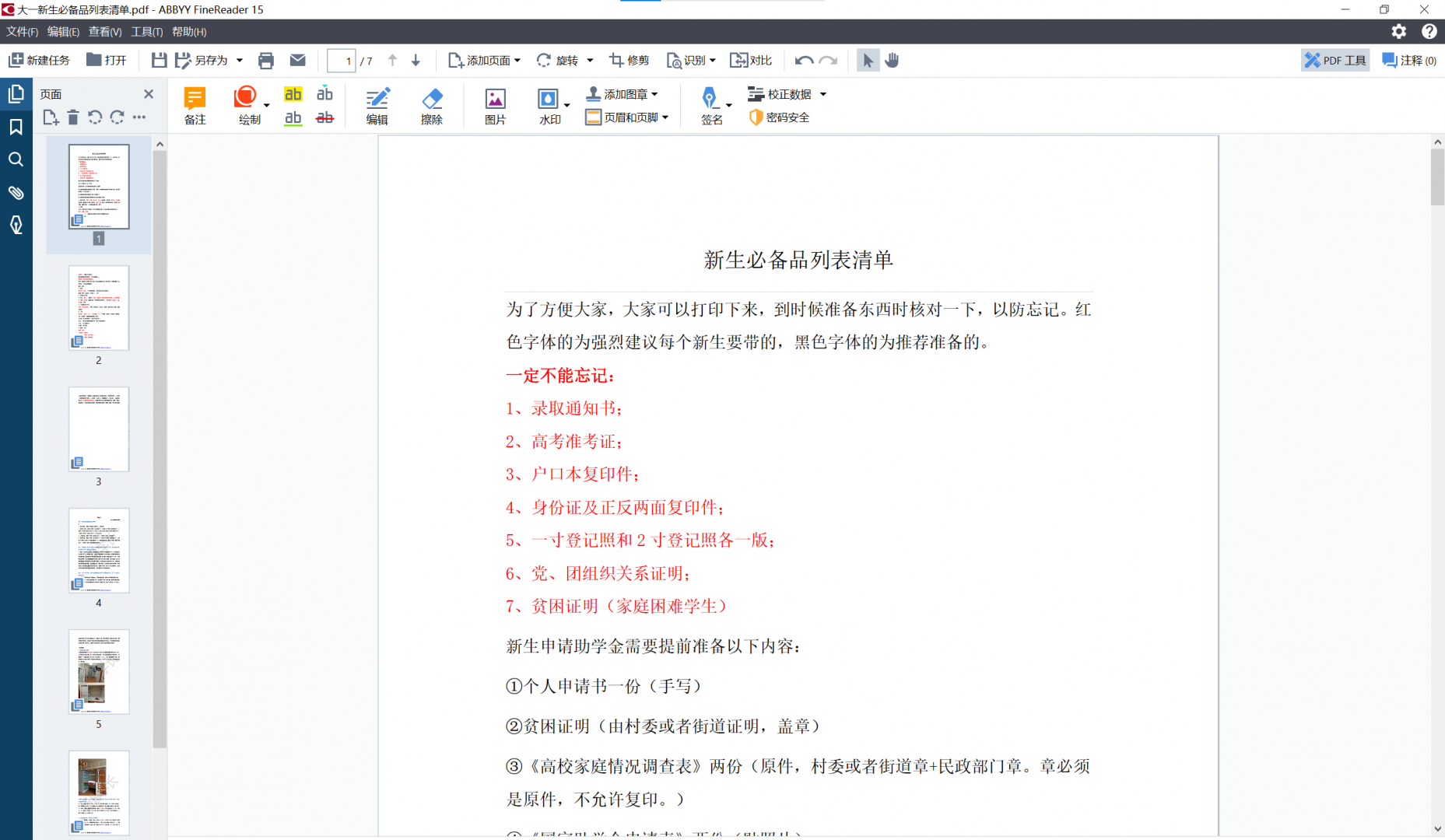
2.在上方工具栏中,找到“文件”菜单,找到“发送电子邮件”一栏。

3.此时若点击发送后,如若你的电脑系统中没有相关的邮件客户端,系统就会报错,此时我们需要按照软件的要求,即安装一个电子邮件程序来进行邮件客户端的配置。
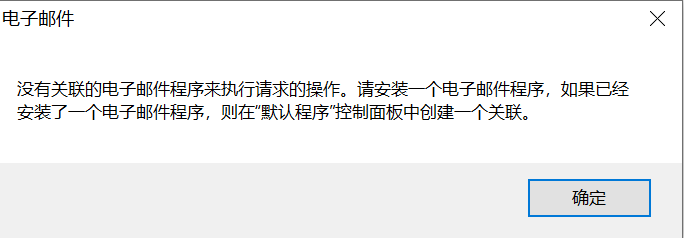
二、进行邮件客户端的配置
1.首先打开自己的Thunderbird客户端软件,在弹出的“设置现有的电子邮件地址”页面中,输入自己的电子邮箱地址、密码以及发件人的姓名或昵称。
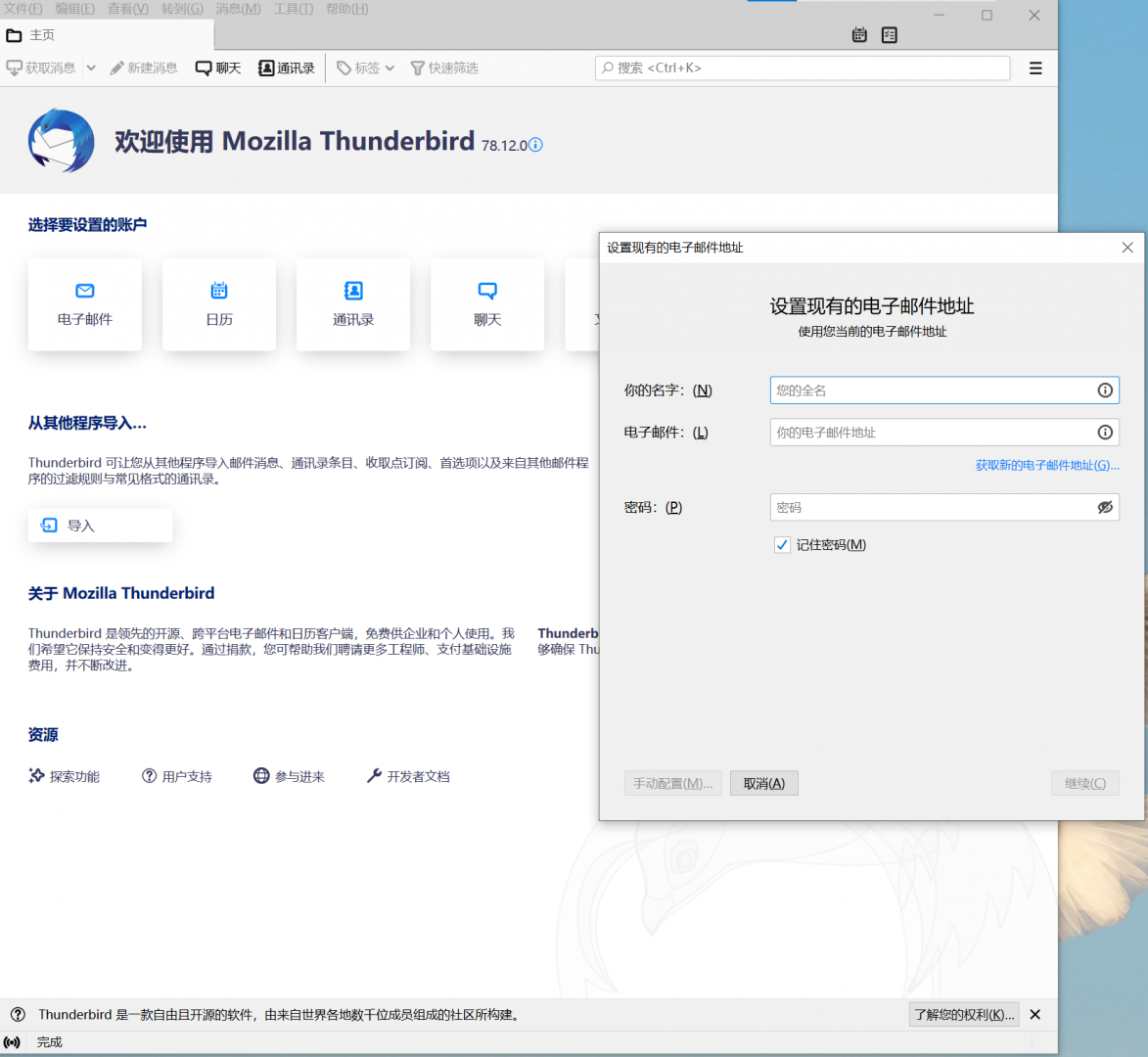
2.在Windows系统设置中找到控制面板,再选中其中的“设置默认程序”。
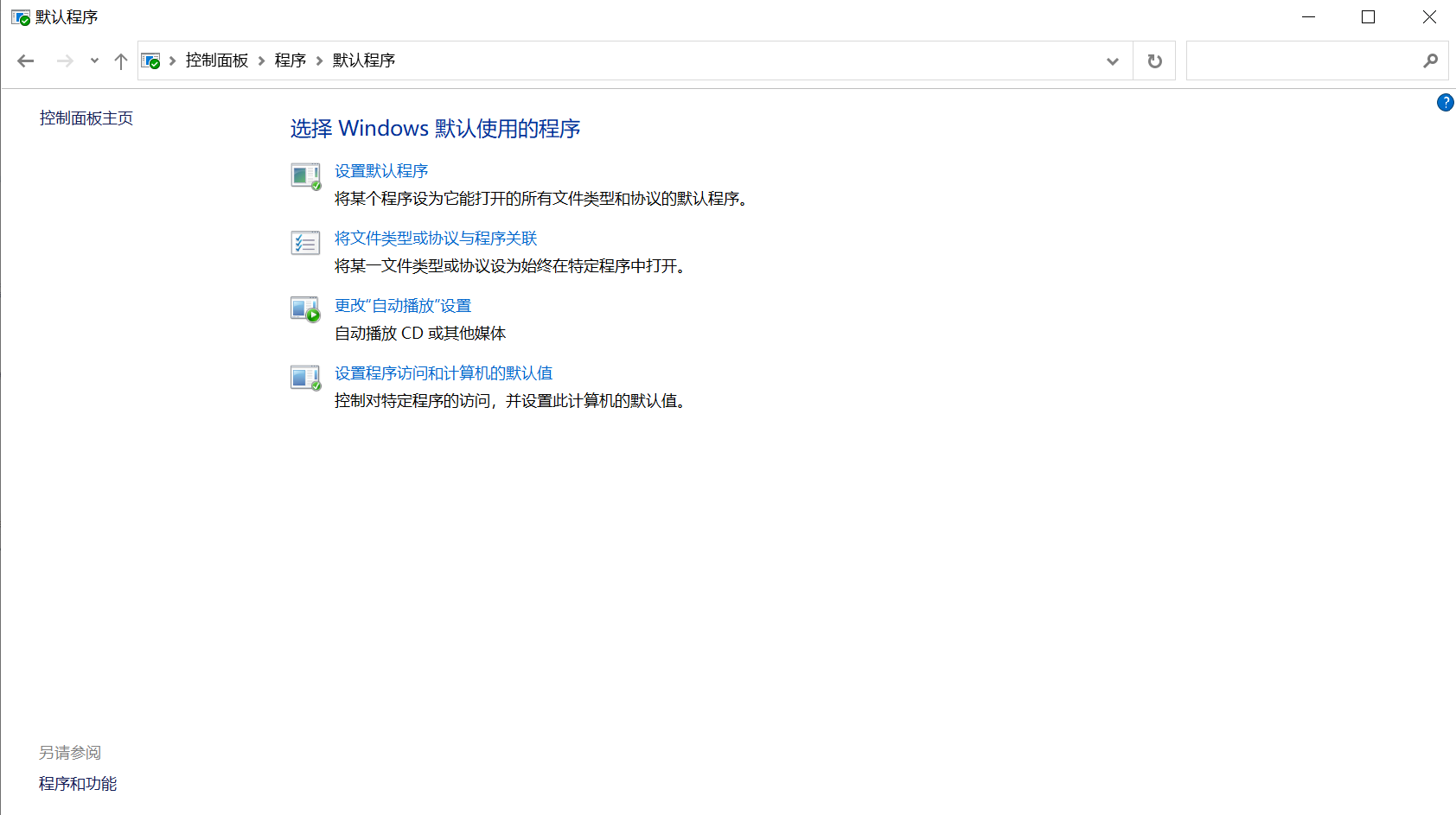
3.在设置默认程序的页面中,将电子邮件的默认程序更改为Thunderbird邮件客户端。

4.配置完成后,再回到ABBYY FineReader PDF 15软件中,按照之前步骤进行操作,选择“创建电子邮件”。
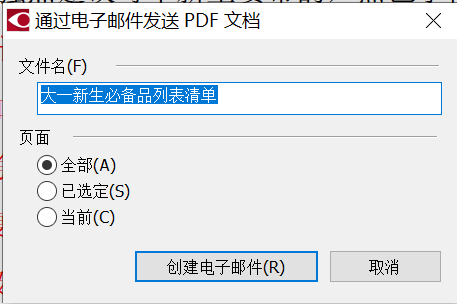
5.点击后,邮件客户端就会被唤起,你正在编辑的文档就会以附件的形式被添加至一个新的电子邮件之中,添加收件人并附上需要说明的内容,选择发送即可。
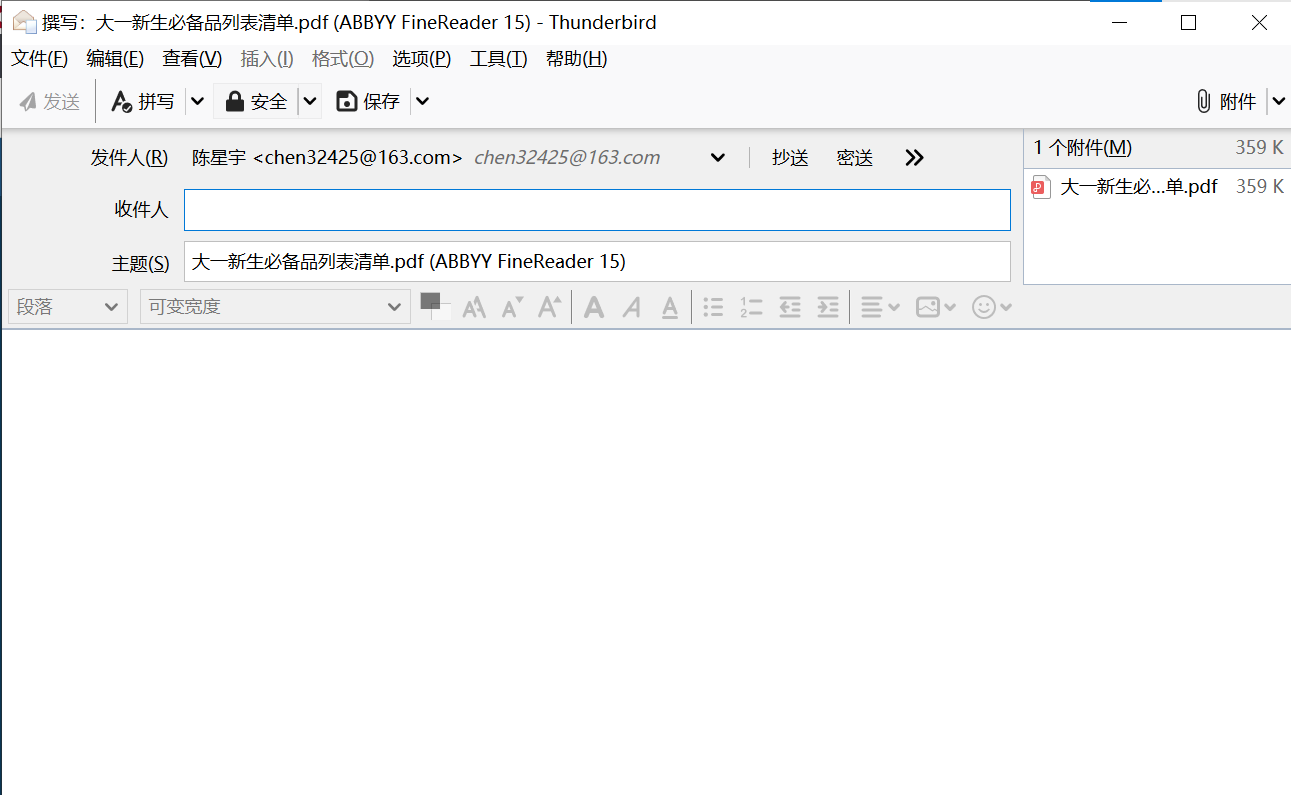
以上就是本次分享的全部内容了,使用邮件客户端配合ABBYY FineReader PDF 15进行邮件发送,可以及时地将自己正在编辑的文档分享给自己的好朋友,十分方便快捷。如果想要了解更多ABBYY FineReader PDF 15使用的小技巧,请访问官方中文网站。
作者:左旋葡萄糖
展开阅读全文
︾
读者也喜欢这些内容:

ABBYY怎么提高识别率 ABBYY怎么增加准确度
很多小伙伴反馈,在使用ABBYY FineReader软件进行文字识别的时候发现识别率比较低,想提高文字识别的准确度,但却不知道该怎么操作,为了方便大家能更好的使用ABBYY FineReader软件,下面我将来带大家了解一下ABBYY怎么提高识别率, ABBYY怎么增加准确度的相关内容。...
阅读全文 >

pdf编辑器怎么删除页码 pdf编辑器怎么删除部分内容
PDF编辑器是一种用于编辑PDF文档的软件工具,用户可以在其中对PDF文档进行各种操作,比如修改、添加、删除文本和图像,以及调整页面布局、插入注释和标记等。页码是文档页面的编号,通常显示在每页的底部或顶部。...
阅读全文 >

pdf转换成ppt怎么做 pdf转换成ppt的软件有哪些
为了方便传播,避免不必要的错误修改,我们有时会将文档格式转换为PDF。同理,需要获得某些格式的文件时,就要将PDF文档再次转换格式。今天要和大家分享的是PDF转换成PPT怎么做,PDF转换成PPT的软件有哪些。...
阅读全文 >

几款常用的OCR文字识别软件
图片文字提取软件是什么呢?随着大家的办公需求的加大,现在已经有很多的办公软件出现了,那么,图片文字提取软件便是其中的一种,因为现在制作图片的要求也比较高,所以,在图片上加入文字也是很正常的事情,那么,怎么样才能够直接将图片中的文字提取出来呢?...
阅读全文 >